Suporte Técnico
Windows 7 com TLS 1.2
Explicação: a Microsoft encerrou o suporte ao Windows 7. Esta versão do Windows, por padrão, usa uma criptografia chamada "TLS 1.0" (que possui vulnerabilidades). Os servidores de email modernos usam o "TLS 1.2", que pode ser manualmente ativado no Windows 7.
Se seu Windows já estiver atualizado (via Windows Update), é só executar um arquivo para ativar o TLS 1.2
Se seu Windows Update estiver desativado, será necessário aplicar o patch manualmente (o procedimento é mais complexo)

Tente esse procedimento primeiro. Se não funcionar, faça o procedimento completo (mais abaixo)
1) Baixe o seguinte arquivo: windows7tlsreg.zip
2) Abra-o ou descompacte-o (clique com o botão direito sobre o arquivo e em seguida escolha "Extrair Tudo")
3) Dê um duplo clique para executar o arquivo "Windows 7 TLS 12.reg", irá aparecer uma tela semelhante a esta:
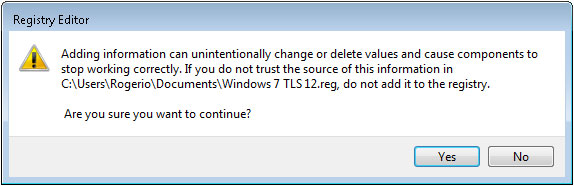
4) Clique no botão "Sim" (Yes). Logo em seguida mostrará uma tela dizendo que a tarefa foi concluída:
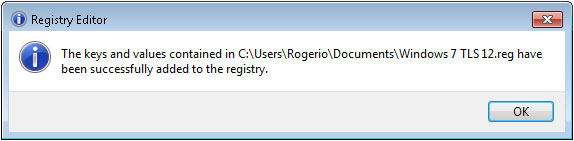
5) Reinicie seu Windows: desligue e religue o computador. Pronto, o TLS 1.2 foi ativado (*)
(*) Considerando que seu Windows já possuia o patch "KB3140245" enviado via Windows Update em 2016.

Faça somente se não funcionar só ativar o TLS 1.2 ou se seu Windows Update estiver desativado/desatualizado
Rodar o patch de atualização KB3140245 do Windows para o TLS 1.2. Baixe o patch e execute-o:
Windows 7 64 bits: kb3140245-64bits.zip
Windows 7 32 bits: kb3140245-32bits.zip
Outros sistemas compatíveis, acesse: http://www.catalog.update.microsoft.com/search.aspx?q=kb3140245
Após executar, reinicie (desligue e religue) seu computador.

Nossos testes foram realizados em um Windows 7 com Microsoft Office 2003. Funcionará igual para Office 2007 e 2010.
Fonte e mais detalhes: https://documentation.cpanel.net/display/CKB/How+to+Configure+Microsoft+Windows+7+to+use+TLS+Version+1.2
No seu programa de e-mail: o servidor de saída deve estar configurado com porta 587 (criptografia ativada ou Automático). Siga as instruções do tutorial.
Faça upgrade para o Windows 10 ou 11. O Windows XP, 7 e 8 não são mais suportados. Com o tempo mais problemas do tipo devem surgir.
Atualize seu programa de email. Se você usa Office 2003, 2007 ou 2010, sugerimos atualizar para as versões mais novas.
Não use Windows XP, OutLook Express ou Windows Live Mail. Estes não irão funcionar em versões mais modernas dos servidores.
Atenção! Windows 7 piratas, que utilizem cracks para desativar o Windows Update, ou que nunca tenham rodado Windows Update desde a versão original (2009) ou Service Pack 1 (2011) não poderão ser atualizados, devido ao TLS 1.2 ser de 2016. Nestes casos é obrigatória a atualização para o Windows 10: regularize seu Windows o mais rapidamente possível.

Somente ativar o TLS 1.2
Tente esse procedimento primeiro. Se não funcionar, faça o procedimento completo (mais abaixo)
1) Baixe o seguinte arquivo: windows7tlsreg.zip
2) Abra-o ou descompacte-o (clique com o botão direito sobre o arquivo e em seguida escolha "Extrair Tudo")
3) Dê um duplo clique para executar o arquivo "Windows 7 TLS 12.reg", irá aparecer uma tela semelhante a esta:
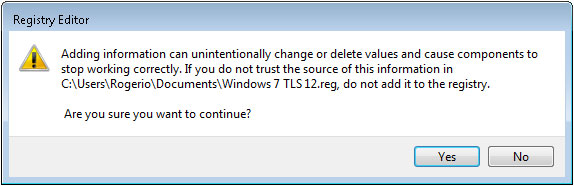
4) Clique no botão "Sim" (Yes). Logo em seguida mostrará uma tela dizendo que a tarefa foi concluída:
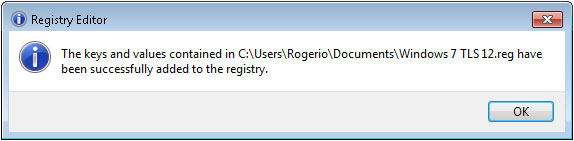
5) Reinicie seu Windows: desligue e religue o computador. Pronto, o TLS 1.2 foi ativado (*)
(*) Considerando que seu Windows já possuia o patch "KB3140245" enviado via Windows Update em 2016.

Aplicar a atualização
Faça somente se não funcionar só ativar o TLS 1.2 ou se seu Windows Update estiver desativado/desatualizado
Rodar o patch de atualização KB3140245 do Windows para o TLS 1.2. Baixe o patch e execute-o:
Após executar, reinicie (desligue e religue) seu computador.

Mais informações
Nossos testes foram realizados em um Windows 7 com Microsoft Office 2003. Funcionará igual para Office 2007 e 2010.
Fonte e mais detalhes: https://documentation.cpanel.net/display/CKB/
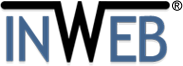
 Área do Cliente
Área do Cliente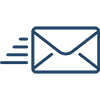 Webmail
Webmail








